Wilt u weten hoe u een groepsbeleid maakt om bestandsmachtigingen te configureren? In deze zelfstudie laten we u zien hoe u de bestandsmachtiging configureert met behulp van een groepsbeleidsobject.
• Windows 2012 R2
• Windows 2016
• Windows 2019
• Windows 10
• Windows 7
Uitrustingslijst
In de volgende sectie wordt de lijst weergegeven met apparatuur die wordt gebruikt om deze zelfstudie te maken.
Als Amazon Associate verdien ik aan kwalificerende aankopen.
Windows Gerelateerde zelfstudie:
Op deze pagina bieden we snel toegang tot een lijst met zelfstudies met betrekking tot Windows.
Zelfstudie GPO - Bestandsmachtiging configureren
Open op de domeincontroller het hulpprogramma voor groepsbeleidsbeheer.

Een nieuw groepsbeleid maken.

Voer een naam in voor het nieuwe groepsbeleid.

In ons voorbeeld werd de nieuwe GPO genoemd: MY-GPO.
Vouw in het scherm Groepsbeleidsbeheer de map met de naam Groepsbeleidsobjecten uit.
Klik met de rechtermuisknop op het nieuwe groepsbeleidsobject en selecteer de optie Bewerken.

Vouw in het scherm van de groepsbeleidseditor de map Computerconfiguratie uit en zoek het volgende item.
Voeg in de map Bestandssysteem een nieuw bestand toe.
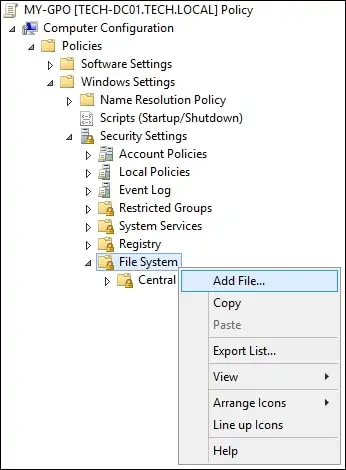
Selecteer het gewenste bestand of de gewenste map.
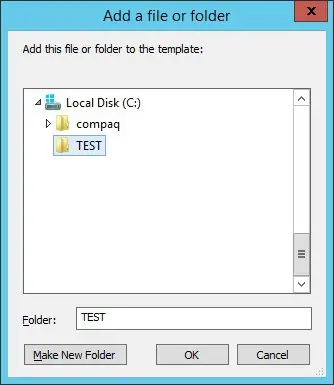
Configureer de gewenste bestandsmachtigingen.
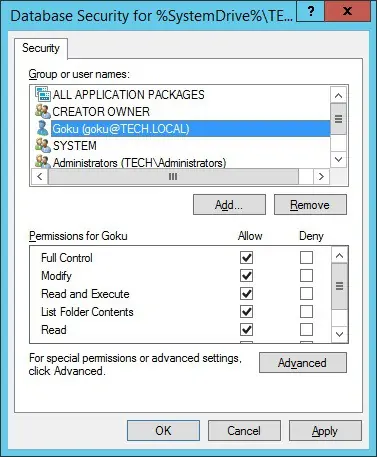
Selecteer de configuratie voor het overerven van bestandsmachtigingen.
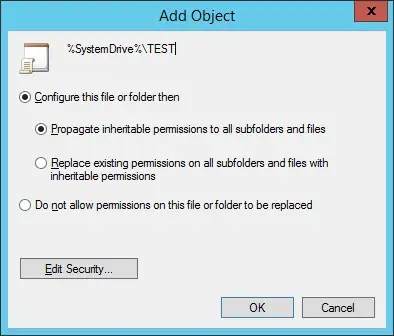
In ons voorbeeld hebben we de volledige controle over de map met de naam TEST gegeven aan de gebruiker met de naam GOKU.
Als u de configuratie van het groepsbeleid wilt opslaan, moet u de editor groepsbeleid sluiten.
Gefeliciteerd! Je bent klaar met de GPO creatie.
Zelfstudie - Het groepsbeleidsobject toepassen om bestandsmachtigingen te configureren
Klik op het scherm Groepsbeleidsbeheer met de rechtermuisknop op de gewenste organisatie-eenheid en selecteer de optie om een bestaand GPO te koppelen.

In ons voorbeeld gaan we het groepsbeleid met de naam MY-GPO koppelen aan de wortel van het domein.

Na het toepassen van de GPO moet u 10 of 20 minuten wachten.
Gedurende deze periode wordt de GPO gerepliceerd naar andere domeincontrollers.
Controleer op een externe computer de machtiging van het lokale bestand.
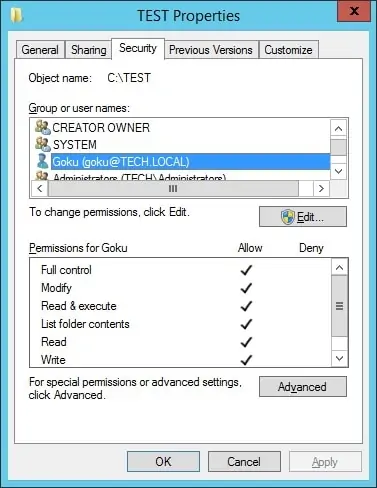
In ons voorbeeld hebben we de bestandsmachtiging geconfigureerd met behulp van een GPO.
